Как выключить компьютер с телефона

Как выключить компьютер с телефона
Что такое ДЕП?
По словам самой Microsoft,
Предотвращение выполнения данных (DEP) — это функция безопасности, которая помогает предотвратить повреждение компьютера вирусами и другими угрозами безопасности. Вредоносные программы могут попытаться атаковать Windows, пытаясь запустить (также называемый исполнением) код из областей системной памяти, зарезервированных для Windows и других авторизованных программ. Подобные атаки могут нанести вред вашим программам и файлам.
DEP может защитить ваш компьютер, отслеживая безопасное использование памяти программами. Если DEP обнаруживает на компьютере программу, неправильно использующую память, он закрывает её и уведомляет вас об этом.
Зачем отключать DEP?
У меня было запущено несколько процессов на разных вкладках Firefox 3, и в конце концов мой Firefox рухнул, и Microsoft дала очень красивое объяснение, о котором вы уже прочитали выше. На самом деле, это произошло в тот момент, когда я нажал на видео на YouTube. Звучит странно, правда? Если вы такой же заядлый гик, как я, работающий с несколькими вкладками Firefox и использующий онлайн-сервисы, которым требуется доступ к системной памяти, то ваш Firefox определённо рухнет, если вы не отключите DEP. Ещё одна причина отключить DEP — это запрет на запуск исполняемых файлов, которым требуется доступ к системной памяти.
Примечание: отключайте DEP только в том случае, если исполняемый файл не устанавливается или если Firefox постоянно дает сбои (а Microsoft продолжает оправдываться DEP).
Как отключить DEP?
Откройте меню «Пуск» , щёлкните правой кнопкой мыши по значку «Компьютер» и выберите «Свойства» . В окне «Система» выберите «Дополнительные параметры системы» на левой боковой панели, как показано на снимке экрана ниже.
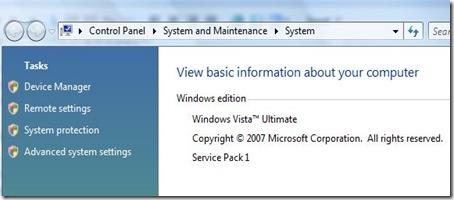
Теперь в окне «Свойства системы» в разделе «Быстродействие » нажмите «Параметры» , как показано на снимке экрана ниже.
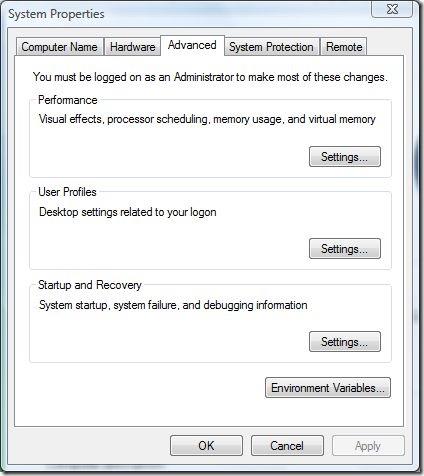
Наконец, в окне «Параметры быстродействия» перейдите на вкладку «Предотвращение выполнения данных» и выберите второй параметр « Включить DEP для всех программ и служб, кроме выбранных », как показано на снимке экрана ниже.
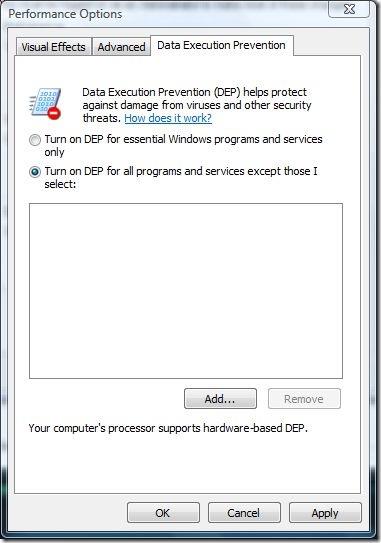
Теперь предположим, что вам нужно отключить DEP для какого-то исполняемого файла, просто нажмите « Добавить» , а затем выберите файл, чтобы добавить его в список, и все готово. 🙂
Да, вы не можете добавить Firefox, потому что это не исполняемый файл, но это в значительной степени решило мою проблему.
Альтернативный метод — полное отключение DEP из командной строки
Внимание: Не используйте эту опцию, если вы не являетесь администратором. Убедитесь, что вы полностью понимаете, что делаете.
В меню «Пуск» выберите «Все программы» , затем перейдите в «Стандартные» , затем щелкните правой кнопкой мыши «Командная строка» и выберите «Запуск от имени администратора» .
После открытия командной строки вы можете отключить DEP, введя следующую командную строку.
bcdedit.exe /set {current} nx AlwaysOff
Не закрывайте командную строку и запустите исполняемый файл, запуск которого ранее блокировал DEP. После завершения установки просто введите эту команду, чтобы снова включить DEP.
bcdedit.exe /set {current} nx AlwaysOn
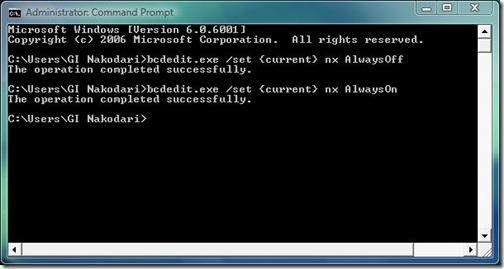
Если вы хотите полностью отключить DEP, то вам придется удалить «{current}» из командной строки .
bcdedit.exe /set nx AlwaysOff
И чтобы включить его обратно,
bcdedit.exe /set nx AlwaysOn
После выполнения с помощью командной строки параметры на вкладке «Предотвращение выполнения данных» в параметрах производительности исчезнут.
Вы можете использовать OptIn и OptOut, чтобы задать ему цель,
OptIn – включает DEP только для компонентов операционной системы, включая ядро Windows и драйверы.
bcdedit.exe /set nx OptIn
OptOut – включает DEP для операционной системы и всех процессов, включая ядро Windows и драйверы. Однако администраторы могут отключить DEP для выбранных исполняемых файлов, используя раздел «Система» на Панели управления.
bcdedit.exe /set nx OptOut
Рекомендация: Я бы рекомендовал вам попробовать первый метод. Если он не поможет, то вы можете попробовать второй метод (метод командной строки), но только если вы опытный пользователь.
Комментарии, вопросы и предложения — все приветствуются в комментариях 🙂
Как выключить компьютер с телефона
Центр обновления Windows работает в основном с реестром и различными файлами DLL, OCX и AX. В случае повреждения этих файлов большинство функций
В последнее время новые пакеты системной защиты появляются как грибы после дождя, и каждый из них приносит с собой очередное решение для обнаружения вирусов и спама, и если вам повезет,
Узнайте, как включить Bluetooth в Windows 10/11. Для корректной работы Bluetooth-устройств Bluetooth должен быть включён. Не волнуйтесь, это просто!
Ранее мы рассмотрели NitroPDF, удобную программу для чтения PDF-файлов, которая также позволяет пользователю конвертировать документы в PDF-файлы с такими функциями, как объединение и разделение PDF-файлов.
Вы когда-нибудь получали документ или текстовый файл, содержащий лишние символы? Текст содержит множество звёздочек, дефисов, пустых пробелов и т. д.?
Так много людей спрашивали о маленьком прямоугольном значке Google рядом с кнопкой «Пуск» Windows 7 на моей панели задач, что я наконец решил опубликовать это.
uTorrent — безусловно, самый популярный клиент для скачивания торрентов на ПК. Хотя у меня он работает безупречно в Windows 7, у некоторых пользователей возникают проблемы.
Каждому человеку необходимо делать частые перерывы во время работы за компьютером. Если не делать перерывов, велика вероятность, что ваши глаза начнут вылезать из орбит (ладно, не вылезать из орбит).
Возможно, вы, как обычный пользователь, привыкли к нескольким приложениям. Большинство популярных бесплатных инструментов требуют утомительной установки.







